Jeigu norite į savo svetainę įsikelti Google kalendorių, kad puslapio lankytojai galėtų matyti jūsų užimtumą ar kaip pvz., patalpų, kurias nuomojate, užimtumą, eikite čia:
https://www.google.com/calendar
arba tiesiog Google paieškoje, viršutiniame meniu pasirinkę – „Kalendorius“:
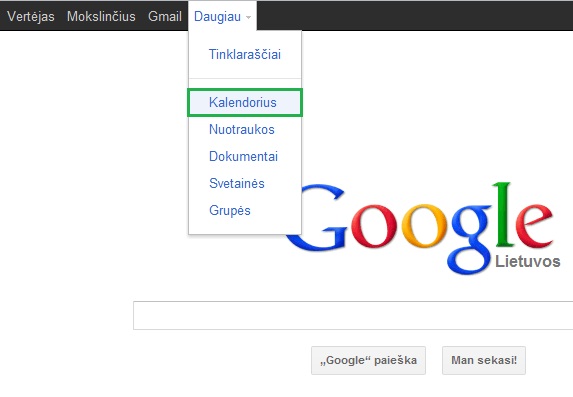
Prisijungus prie Google kalendoriaus, reikia sukurti naują kalendorių arba galime įkelti jau sukurtą iš seniau kalendorių (Google automatiškai sukuria vieną kalendorių pagal jūsų prisijungimo vardą). Naujo kalendoriaus sukūrimui spaudžiame rodyklę esančią prie skilties „Mano kalendoriai“ ir pasirenkame „Sukuti naują kalendorių“ (angl. Create New Calendar)
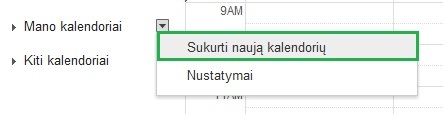
Atsivėrusiame lange parašykite kalendoriaus pavadinimą , trumpai apibūdinkite jį, taip pat galite nurodyti ir vietą. Nepamirškite pažymėti varnelės

Ir kalendoriaus sukūrimui užbaigti spauskite apačioje arba viršuje esantį mygtuką ![]() . Iššokusiame lange spauskite „Taip“ (angl. Yes).
. Iššokusiame lange spauskite „Taip“ (angl. Yes).
Spaudžiame vėl ant trikampio prie srities „Mano kalendoriai“ ir pasirenkame skiltį “ Nustatymai“
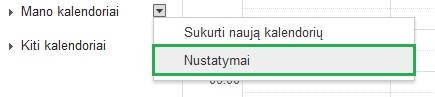
Pasirenkame naujai sukurtą kalendorių ![]() . Atsidariusiame lange skiltyje “ Įterpti šį kalendorių“ paspaudžiame “ Tinkinti spalvas, dydžio ir kitas parinktis“
. Atsidariusiame lange skiltyje “ Įterpti šį kalendorių“ paspaudžiame “ Tinkinti spalvas, dydžio ir kitas parinktis“

Naujai atsiradusiame lange pasirenkame parametrus kurie bus matomi kalendoriuje , jei kalendorius bus dedamas į Baneriams skirtą vietą tai nuimkite kuo daugiau nereikalingų varnelių, palikdami tik reikalingiausias:
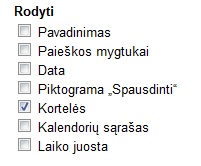
Taip pat, pasirinkite banerių vietą svetainėje atitinkantį plotį (pvz. 220 x 220 ), o pirmąją savaitės diena nustatykite Pirmadienį:
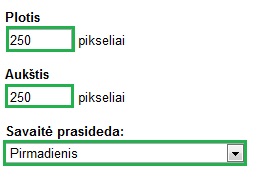
Po visų šių pakeitimų paspauskite ![]() ir nukopijuokite pateiktą visą kodą
ir nukopijuokite pateiktą visą kodą

Atsidarę puslapio redaktorių pasirenkame
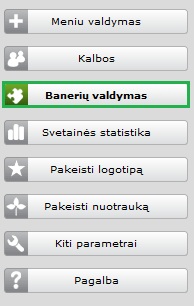 .
.
Skiltyje „Įkelti naują banerį“ pasirenkame HTML/JavaScript ir žemiau esančiame laukelyje įklijuojame nukopijuotą kalendoriaus kodą:
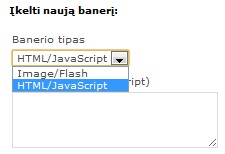
Tada spaudžiame ![]() .
.
Vaizdas įkėlus kalendorių į svetainę:
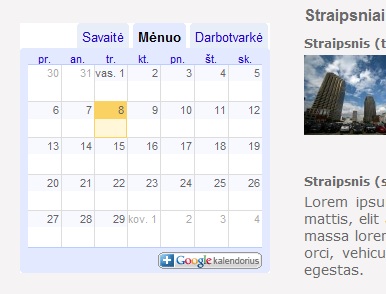 .
.
Taip pat, galite įkelti ne kaip banerį, bet tiesiai į svetainės tekstų radaktorių (kad atvaizduoti jį didesnį).
Ties norimu meniu punktu paspaude „Puslapio redagavimas„, tekstų redaktoriuje paspauskite ![]() ir įklijuokite nukopijuotą Google kalendoriaus kodą.
ir įklijuokite nukopijuotą Google kalendoriaus kodą.
Įkeliant kalendorių meniu punkto tekstuose, yra didesnė kalendoriaus atvaizdavimo parametrų pasirinkimo galimybė: galite įkelti didesnį kalendorių (padidinę jo parametrus) ar pasirinkti daugiau funkcinių mygtukų prie kalendoriaus.
Įvykiai ir datos, kuriuos pažymėsite prisijungę prie Google kalendoriaus, automatiškai atsivaizduos ir svetainėje įkeltame kalendoriuje.
Sveiki,
dėl kokių priežasčių Google kalendoriuje nebegalima pažiūrėti sekančių savaičių tvarkaraščio. Rodoma tik einamoji savaitė.